知ってて得する!ツクモサポートセンターの小ワザ・小ネタ紹介

Microsoftアカウントの新規作成は、新しいメールアドレスを取得して作成しよう
今回はWindowsを利用していると目にすることの多くなったMicrosoftアカウントについてです。 Windows 10ではまだ必ず必要とはなってはいませんが、 最新のMicrosoft Officeを利用するためにはMicrosoftアカウントが必須になっています。
Microsoftアカウントとは:Microsoft社のOfficeやオンラインサービスを利用するために必要なアカウントです。 Windows 8以降では、Windowsの一部機能を利用するために必要になることがあります。 Apple社のMacintoshやiPhoneでいうところのApple IDに相当するものです。
ツクモではMicrosoftアカウントを新規に作成するときには、 Microsoft社のウェブメール「Outlook.com」で新しいメールアドレスを取得しての作成をおすすめしています。 (初期設定サービスをご依頼いただいた場合も、新しいメールアドレスを取得しての作成をご案内しております)
これは既存のメールアドレスで作成しようとすると都合がよくない場合があるからですが、 具体的に次のような事例があります。
- 設定したメールアドレスでメールの受信がすぐにできないと、アカウントの作成が完了できないことがある
- プロバイダメールで作成して引っ越して解約したときや、携帯キャリアのメールアドレスで作成して変更したときなど、 同一のメールアドレスが使用できなくなった際に、Microsoftアカウントに登録したメールアドレスの登録を変更しなければならなくなる
※GoogleのGmailやヤフーのYahoo!メールなど、ウェブメールの場合にはこの影響は小さいか若しくは影響はありません
このように、既存のメールアドレスを使用すると、Microsoftアカウントの作成や設定変更でたいへん手間がかかってしまう場合があります。 そこで、Outlook.comでメールアドレスを新規取得してMicrosoftアカウントを作成すると、 上記のような事態を避けられるというわけです。手順はそんなに難しくありません。 アカウント作成画面で「新しいメールアドレスを取得」をクリックすると、 新しいOutlook.comのメールアドレスを新規取得してMicrosoftアカウントの作成ができます。
※下記の画像は一例です。アプリケーションやウェブサービスによって作成時の画面が異なる場合があります。
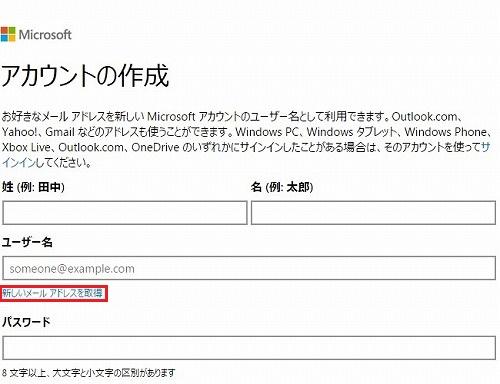
アカウントの作成画面で「ユーザー名」欄の下の「新しいメールアドレスを取得」
(赤線部)をクリックします。
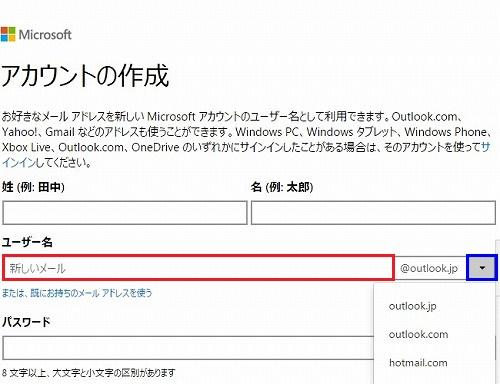
「ユーザー名」欄が切り替わったら、欄内に取得したいメールアドレスの@より前を
入力します。@より後はプルダウンメニュー(青線部をクリック)から選択できます。
下記URLのMicrosoft Officeのインストールガイドにも画像入りで手順が掲載されていますので、ぜひご覧ください。
Microsoft アカウントの作成方法
https://www.microsoft.com/ja-jp/office/setup/premium/msaccount.aspx
メールアドレスを新しく取得してMicrosoftアカウントを作成することで、すぐに利用開始でき、メールアドレス変更の手間もかからず便利です。ぜひご利用下さい。
tsukumo170117
データ移行サービスのご案内

▲データ移行サービスについて詳しくは
こちら
「今までのパソコンからデータを移動したいけど、移動のやり方が分からない」
「移すデータがたくさんあって、移動させるのが大変」
そんなお客様におすすめなのが、ツクモの「データ移行サービス」です。 「データ移行サービス」はご購入いただきました新しいパソコンに、今までのパソコンの マイドキュメントのデータを移行するサービスです。
パソコンのお買い替えをご検討中の方におすすめのサービスです。ツクモのデータ移行サービスをぜひご利用ください!
別途、追加オプションにて、指定フォルダへのデータ転送(追加料金1,000円(税別))や、 データ転送容量の増量(30GB → 100GB;追加料金3,000円(税別))がございます。
データ移行サービス:
料金6,980円(税別)
(ケイタイdeポイント未入会の場合
7,480円(税別))


